Por qué y cómo arreglar AirDrop No se encontraron personas en el iPhone 15/14
Muchos usuarios de dispositivos Apple se han encontrado con el problema "No se encontraron personas" al utilizar AirDrop. Aunque es una herramienta conveniente para compartir fotos, documentos y otros archivos entre dispositivos Apple, es posible que no puedas enviarlos debido a configuraciones incorrectas, conexiones inestables o una versión antigua de iOS. Si alguna vez ha estado en esta situación, no está solo. Este artículo explorará 7 soluciones eficientes para rectificar el problema de "No se encontraron personas" de AirDrop, asegurando que puedas volver a conectarte rápidamente con tus amigos a través de AirDrop en tu iPhone.
Lista de guías
Seis soluciones viables para solucionar el problema de AirDrop que nadie encontró La mejor herramienta de transferencia alternativa para evitar el mensaje "No se encontró gente" de AirDrop Preguntas frecuentes sobre AirDrop No se encontraron personasSeis soluciones viables para solucionar el problema de AirDrop que nadie encontró
En general, si dos dispositivos están cerca, el problema "No se encontraron personas" de AirDrop se debe básicamente a una configuración inadecuada. A continuación se presentan aproximadamente 6 configuraciones inapropiadas y las soluciones correspondientes.
Solución 1: verificar la configuración de AirDrop
Cuando te enfrentas al molesto error "No se encontró gente" de AirDrop en tu iPhone 15/14/13/12, el primer paso hacia una solución es asegurarte de que tu AirDrop esté abierto para todos los usuarios. Navegue por la configuración de su dispositivo siguiendo la ruta:
Inicie la aplicación "Configuración" en su iPhone. Toque el botón "General" y luego el botón "AirDrop". Aquí, puede tocar el botón "Recibir desactivado" y luego asegurarse de que sus dispositivos cercanos sean detectables tocando el botón "Todos".
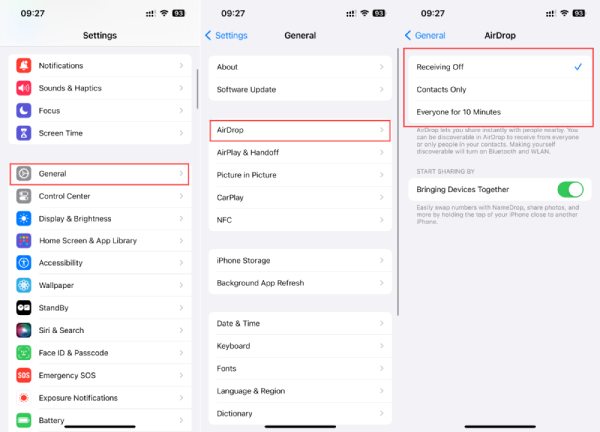
Solución 2: active Bluetooth y Wi-Fi
Para solucionar el problema "No se encontraron personas" de AirDrop, comience verificando si su Bluetooth y Wi-Fi están activados. Puede seguir los pasos a continuación para garantizar que ambos componentes inalámbricos cruciales estén operativos y puedan facilitar interacciones AirDrop exitosas.
Deslícese hacia abajo desde la parte superior de la pantalla para evocar la barra de menú, donde puede ver el botón "Bluetooth" y el botón "WLAN". Asegúrese de que ambos botones sean azules, lo que significa que están activados. Si están desactivados, tóquelo para establecer la conexión necesaria, lo que solucionará con éxito el problema de AirDrop que no encontró personas.
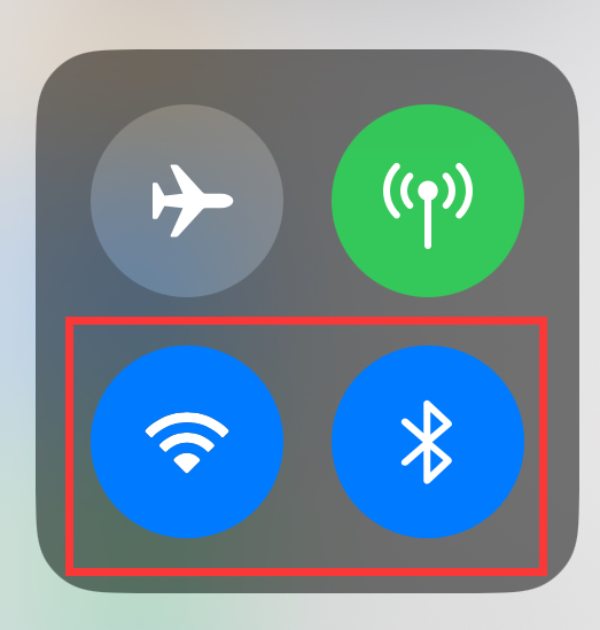
Solución 3: desactive el punto de acceso personal
El estado de su punto de acceso personal es un punto importante a considerar, especialmente cuando transferir contactos de un iPhone a otro. Esta característica, al ser incompatible con AirDrop, puede alterar su funcionalidad y provocar la situación "No se encontró gente" de AirDrop. Asegúrese de que ninguno de los dispositivos involucrados tenga activado el punto de acceso personal y verifique que ambos estén activos y operativos.
Inicie la aplicación "Configuración" en su iPhone 15/14/13/12. Toque el botón "Punto de acceso personal". Luego, si la función se está ejecutando con el botón verde, toque el botón "Permitir que otros se unan" para desactivar su punto de acceso personal y asegurarse de que AirDrop funcione sin el problema "No se encontraron personas".
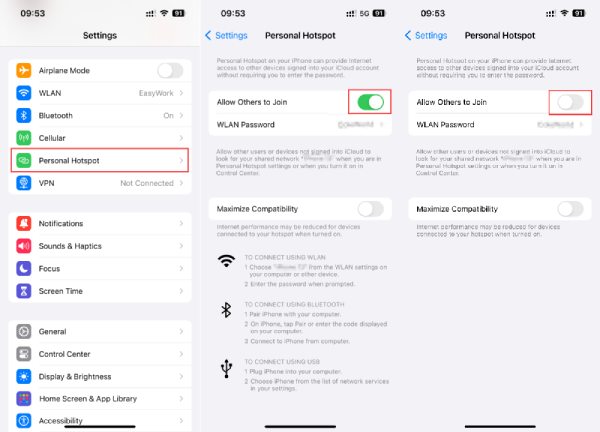
Solución 4: restablecer la configuración de red
Las desconexiones de Wi-Fi en su dispositivo iOS ciertamente pueden contribuir al problema "No se encontró gente" de AirDrop. En tales casos, restablecer la configuración de red se convierte en un paso necesario para solucionar el problema. Aquí están los pasos detallados:
En la aplicación "Configuración", navegue y toque el botón "General". Luego, busque y toque el botón "Transferir o restablecer iPhone". Toque el botón "Restablecer" y luego toque el botón "Restablecer configuración de red". Se te pedirá que ingreses la contraseña de tu iPhone. Después de hacerlo, toque el botón "Restablecer configuración de red" para confirmar.
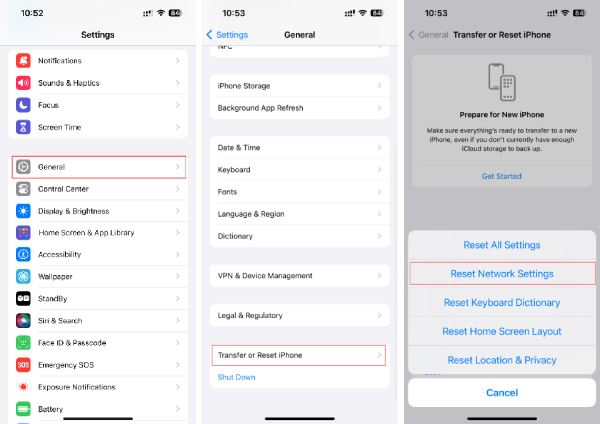
Solución 5: actualice iOS a la última versión
Es imperativo verificar si su iPhone ejecuta la última versión de iOS 17, lo que puede afectar significativamente el funcionamiento de AirDrop. Una versión desactualizada del sistema puede ser una causa potencial del problema "No se encontraron personas" de AirDrop. Para actualizar la versión iOS de su iPhone, siga estos pasos:
Accede a la configuración de tu dispositivo y toca el botón "General". Dentro de la configuración general, toque el botón "Actualización de software" para verificar si hay actualizaciones disponibles. Si hay una actualización disponible, toque el botón "Descargar" para iniciar el proceso de descarga e instalación. Potencialmente, esto puede solucionar cualquier problema relacionado con el software que afecte a AirDrop.
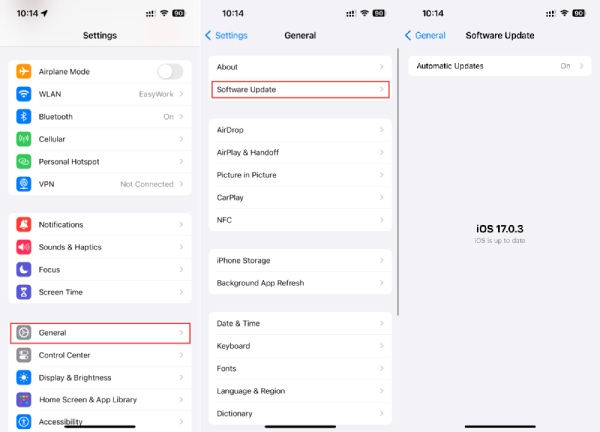
Solución 6: realice un reinicio forzado
Cuando todas las configuraciones están configuradas correctamente y el problema de AirDrop "No se encontraron personas" persiste, puede intentar resolverlo reiniciando sus dispositivos a la fuerza. Esto puede ayudar a eliminar cualquier fallo persistente de software que pueda estar causando el problema.
Mantenga presionados el botón "Volumen" y el botón lateral hasta que aparezca el control deslizante "Apagar". Luego, arrastre el control deslizante para apagar su iPhone. Después de que su iPhone 15 esté totalmente apagado, mantenga presionado el botón lateral durante segundos hasta que aparezca el logotipo de Apple. Después de reiniciar, puede verificar si el problema "No se encontraron personas" de AirDrop está resuelto.
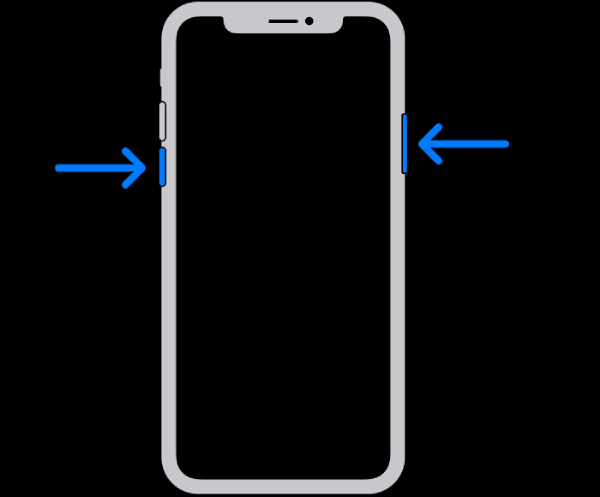
Con todos estos métodos anteriores, el Lanzamiento aéreo no funciona Problemas como "No se encontraron personas" deberían solucionarse ahora.
La mejor herramienta de transferencia alternativa para evitar el mensaje "No se encontró gente" de AirDrop
También existe una forma más sencilla de evitar los posibles peligros del error "No se encontró gente" de AirDrop. AnyRec PhoneMover surge como la respuesta definitiva. Este programa fácil de usar ofrece una multitud de ventajas para la transferencia de datos sin esfuerzo, lo que garantiza no solo transferencias de archivos rápidas y seguras, sino que también le brinda la posibilidad de mejorar la organización de sus archivos. A continuación se explica cómo utilizar AnyRec PhoneMover de manera efectiva como una opción alternativa para transferir archivos sin el error "No se encontraron personas" de AirDrop:

Mediante una transmisión estable, evite muchos problemas de AirDrop como "No se encontró gente".
Utilice tecnología avanzada para garantizar la velocidad y seguridad de la transferencia de archivos.
Clasifique diferentes tipos de archivos para organizarlos y ordenarlos mejor.
La transferencia es compatible con todos los dispositivos, desde Apple, Android e incluso Windows.
100% seguro
Paso 1.Comience iniciando AnyRec PhoneMover, usando un cable para establecer una conexión segura entre dispositivos. Una vez establecida la conexión, siga las instrucciones para otorgar permiso a su iPhone. Este método podría evitar que su iPhone tenga el problema "No se encontraron personas" en AirDrop.
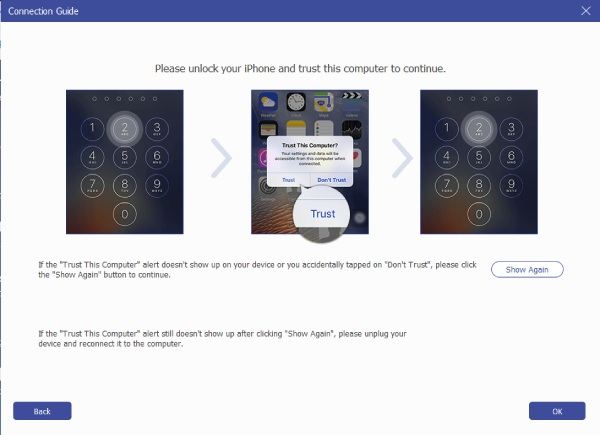
Paso 2.Una vez establecida la conexión y la confianza, ahora puede aprovechar la interfaz intuitiva de esta herramienta. Obtenga una vista previa, edite y organice los archivos de su teléfono según sus requisitos específicos. Seleccione los archivos deseados, como fotos, para importar desde tu iPhone a una Mac o una PC con Windows.
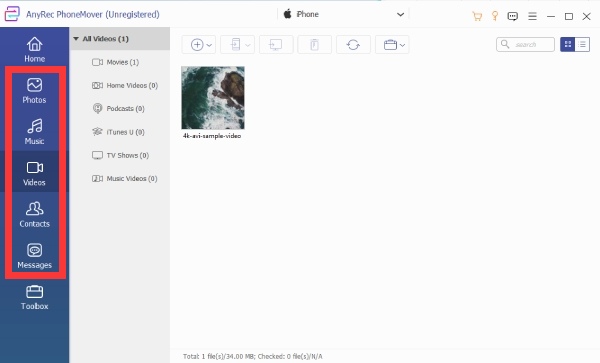
Paso 3.Una vez que haya realizado sus selecciones de archivos, ubique el botón "Exportar a PC" en la barra de herramientas superior. Haga clic en este botón para iniciar el proceso de transferencia de archivos. Los archivos elegidos se transferirán de forma segura desde su iPhone a su computadora. Este paso te ayuda hacer una copia de seguridad de los datos del iPhone en un momento.
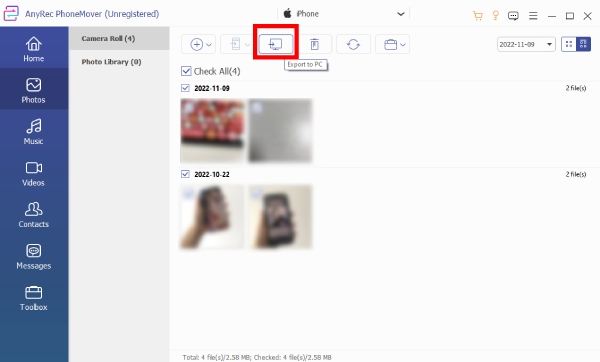
De esta manera, puedes transferir tus archivos sin el problema "No se encontraron personas" de AirDrop. Disfrute de transferencias de archivos fluidas con una experiencia fluida.
100% seguro
Preguntas frecuentes sobre AirDrop No se encontraron personas
-
¿Hasta dónde llega AirDrop sin problemas como "No se encontró gente"?
La distancia entre los dispositivos que están listos para usar AirDrop debe ser de 9 metros (30 pies) entre sí.
-
¿Puede AirDrop atravesar paredes sin generar problemas como "No se encontró gente"?
Sí. Dado que utiliza Wi-Fi para realizar la transferencia, AirDrop debería poder conectarse a través de paredes y otros obstáculos. Sin embargo, la estabilidad podría verse afectada.
-
¿AirDrop funciona en aviones?
Sí. Si los pasajeros de un vuelo están dentro del alcance de Bluetooth del iPhone entre sí, a menudo pueden realizar AirDrop entre sí.
-
¿AirDrop al funcionar sin SIM causará el problema "No se encontraron personas"?
No. AirDrop no requiere una tarjeta SIM ni conexión celular. En realidad, no requiere ninguna conexión a Internet para funcionar.
-
¿AirDrop es anónimo?
No. No puedes hacer que tu AirDrop sea anónimo, pero puedes cambiar tu nombre de AirDrop ingresando a la sección "General" y tocando el botón "Acerca de", donde puedes encontrar el botón "Nombre" para cambiar el nombre de tu dispositivo.
Conclusión
En conclusión, la frustración de encontrar el problema "No se encontró gente" en AirDrop no es insuperable. Con estas soluciones integrales a su disposición, puede solucionar el problema de manera rápida y efectiva, permitiendo compartir datos sin problemas entre sus dispositivos Apple. Desde garantizar la configuración correcta hasta utilizar alternativas potentes como AnyRec PhoneMover, tienes las herramientas necesarias para solucionar este problema. Si desea evitar que problemas como AirDrop "No se encontraron personas" interrumpan su experiencia de transferencia, descargue AnyRec PhoneMover ¡ahora!
100% seguro
